فهرست مطالب:
- مرحله 1: وسایل مورد نیاز خود را جمع آوری کنید
- مرحله 2: سوزاندن سیستم عامل
- مرحله 3: پیکربندی سیستم عامل
- مرحله 4: روشن کردن Pi
- مرحله 5: این همه

تصویری: سیستم امنیت خانه: 5 مرحله

2024 نویسنده: John Day | [email protected]. آخرین اصلاح شده: 2024-01-30 08:54

با استفاده از Raspberry pi سیستم امنیتی خانگی خود را بسازید.
مرحله 1: وسایل مورد نیاز خود را جمع آوری کنید
Raspberry pi (هر مدل)
من از رزبری پای صفر به دلیل اندازه جمع و جور استفاده می کنم
2. Raspberry pi Cam
3. سیستم عامل Motion eyes
مرحله 2: سوزاندن سیستم عامل
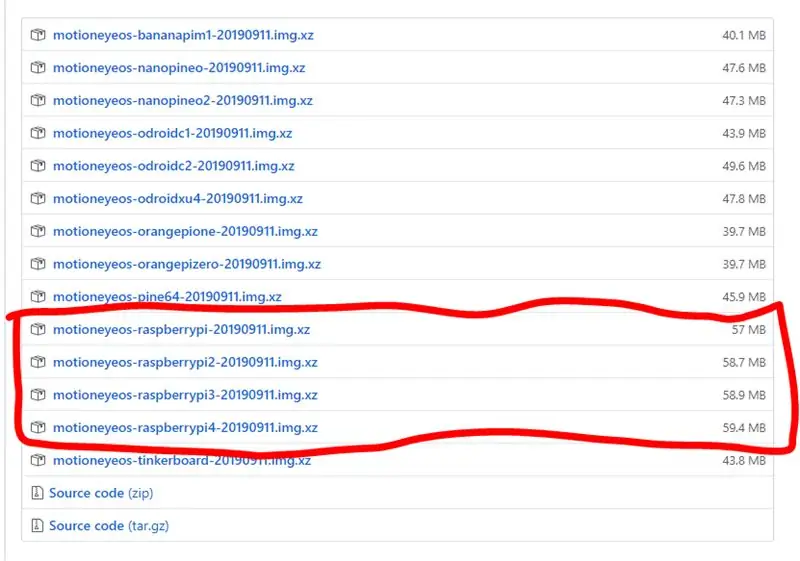
motionEyeOS یک توزیع لینوکس است که یک کامپیوتر تک برد را به یک سیستم نظارت تصویری تبدیل می کند. سیستم عامل مبتنی بر BuildRoot است و از حرکت به عنوان پشتیبان و motionEye برای نمای جلو استفاده می کند.
اگر تمشک پای صفر دارید می توانید 'motioneyeos-raspberrypi-20190911.img.xz' را انتخاب کنید
اگر نسخه دیگری مانند 2 ، 3 یا 4 دارید ، روی پیوندهای زیر آن کلیک کنید.
برای دانلود صفحه اینجا را کلیک کنید.
پس از بارگیری فایل ، آن را استخراج کرده و سپس Balena etcher را بارگیری و نصب کنید.
- Balena etcher را باز کرده سپس روی انتخاب تصویر کلیک کنید.
- کارت sd را در کارت خوان sd یا هر آداپتور وارد کرده و درایو مورد نظر را انتخاب کنید.
- سپس فلش را بزنید.
مرحله 3: پیکربندی سیستم عامل
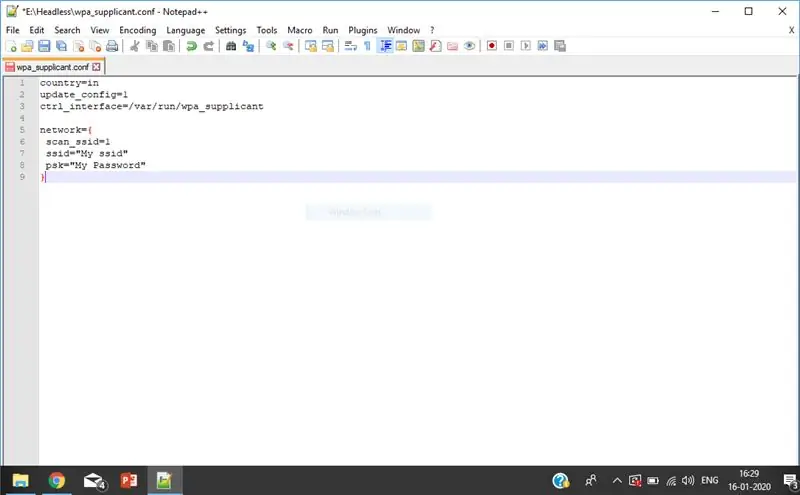
اکنون باید عملیات بدون سر را برای Motion eyes os تنظیم کنید. یکبار فلش کردی
برنامه Notepad ++ را بارگیری و نصب کنید
دفترچه یادداشت ++ را باز کرده و کد زیر را وارد کنید:-
کشور = در
update_config = 1
ctrl_interface =/var/run/wpa_supplicant
شبکه = {
scan_ssid = 1
ssid = "ssid من"
psk = "رمز عبور من"
}
پس از چسباندن به ویرایش - تبدیل EQL بروید و سپس UNIX را انتخاب کنید
اکنون کد را به عنوان 'wpa_supplicant.conf' در خط راهنمای کارت sd خود ذخیره کنید.
اکنون سیستم عامل شما به طور خودکار به wi-fi متصل می شود…
مرحله 4: روشن کردن Pi
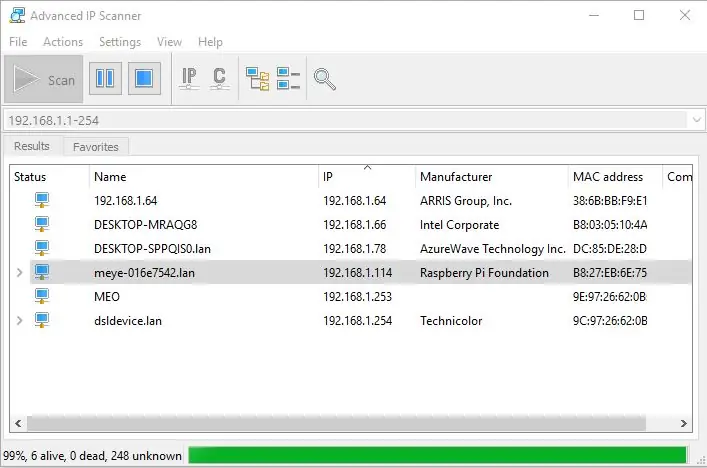
sd را در شکاف کارت sd تمشک pi وارد کنید و سپس آن را روشن کنید. اکنون اسکنر IP پیشرفته را بارگیری و نصب کنید.
سپس آدرس IP را اسکن کنید. می توانید یک آدرس IP را که با meye شروع می شود مشاهده کنید.
توجه: شما باید با همان آدرس وای فای که رزبری پای شما به آن متصل است متصل شوید
این آدرس IP تمشک pi شما است. اکنون آدرس IP را در مرورگر وب خود قرار دهید و یک صفحه ورود مشاهده خواهید کرد.
در اولین بوت ، از اطلاعات زیر استفاده کنید:
نام کاربری: admin
رمز عبور: [بدون رمز ، خالی بگذارید]
مرحله 5: این همه

شما سیستم امنیتی خانه خود را ساخته اید. شما می توانید بدون هیچ راهنمایی روی گزینه ها و تنظیمات قدم بگذارید زیرا خودآموزی بهترین راهی است که من توصیه می کنم.
اکنون فقط برای پیوند بیشتر به این پیوند ضربه بزنید
توصیه شده:
امنیت خانه: 4 مرحله

امنیت خانه: تصاویر بالا طرح های اولیه آنچه را که من در نظر داشتم برای این پروژه انجام دهم نشان می دهد
سیستم امنیت خانه IOT: 3 مرحله

IOT Home Security System: یکی از کاربردی ترین برنامه های اینترنت اشیا امنیت خانه است. تصور کنید یک دزد سیم دوربین امنیتی شما را قطع می کند در حالی که سعی می کند به خانه شما نفوذ کند ، اگر سیستم امنیتی شما بی سیم و هوشمند شود این اتفاق نمی افتد. خرید امنیت خانه در خارج از قفسه
شبیه ساز حضور در خانه و دستگاه کنترل امنیت: 6 مرحله (همراه با تصاویر)

شبیه ساز حضور در خانه و دستگاه کنترل امنیت: این پروژه به ما امکان شبیه سازی حضور و تشخیص حرکات در خانه ما را می دهد. ما می توانیم شبکه ای از دستگاه های نصب شده در اتاق های مختلف خانه خود را که همه آنها توسط یک دستگاه اصلی کنترل می شوند پیکربندی کنیم. این پروژه با این موارد ترکیب شده است ویژگی ها در یک د
سیستم امنیت خانه آردوینو: 7 مرحله (همراه با تصاویر)

سیستم امنیت خانگی آردوینو: این یک سیستم امنیت خانگی با استفاده از آردوینو مگا 2560 است که هنگام باز شدن در یا باز شدن حرکتی در اتاق هنگام فعال شدن سیستم ، زنگ خطر را به صدا در می آورد. این یک پروژه خوب برای هر کسی است که سال آخر دانشگاه است. می توانید آن را ارتقا دهید
امنیت خانه با سیستم جاسازی شده: 12 مرحله (همراه با تصاویر)

امنیت خانگی با سیستم جاسازی شده: سلام بر خوانندگان ، این یک دستورالعمل برای ساخت یک سیستم امنیت خانگی بر خلاف هر سیستم امنیتی دیگر است. این سیستم دارای ویژگی بهبود یافته TRAP و حالت PANIC است که صاحب خانه ، همسایه و ایستگاه پلیس را از طریق شبکه متصل می کند. در
